
Configuratie van het scherm User Mode
After the login to PageScope Web Connection, a screen such as shown below is displayed. Hieronder vindt u een voorbeeld van het scherm dat wordt weergegeven wanneer [Device Information] is geselecteerd op het tabblad [Information].
De inhoud van de schermen van PageScope Web Connection verschillen afhankelijk van de opties die op deze machine zijn ge�nstalleerd of van de instellingen van deze machine.
Zie voor meer informatie over de gebruikersmodus de online handleiding van PageScope Web Connection. Zie voor meer informatie over de online handleiding Online hulp.
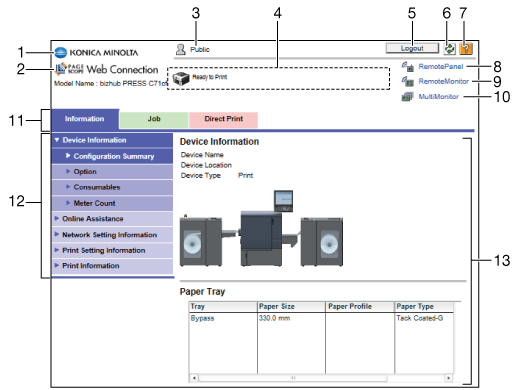
Nr. | Item | Beschrijving |
|---|---|---|
1 | Logo KONICA MINOLTA | Klik op het logo van KONICA MINOLTA om naar de website van Konica Minolta te gaan. http://www.konicaminolta.com/ |
2 | PageScope Web Connection logo /Naam model | Om naar het scherm te springen waar de versiegegevens en het auteursrecht worden weergegeven, klik op het logo van PageScope Web Connection. Om naar de volgende website te gaan, klik op het logo van PageScope Web Connection op het scherm. http://www.pagescope.com |
3 | Aanmeldingsnaam van de gebruiker | Toont het pictogram van de huidige modus en de naam van de gebruiker die is aangemeld (openbaar, beheerder, geregistreerde gebruiker of account). Klik op de gebruikersnaam om de gebruikersnaam voor het aanmelden weer te geven. |
4 | Statusweergave | Toont de status van de printerscannersectie van deze machine met een pictogram en een bericht. Als u op het gewenste pictogram klikt wanneer een fout optreedt, wordt de informatie (Informatie verbruiksartikelen) weergegeven die aan het pictogram is gekoppeld, zodat u de status kunt controleren. |
5 | [Uitloggen] | Klik op deze knop om u af te melden van de huidige modus en opnieuw aan te melden. |
6 | [Oprieuw laden] | Klik op dit pictogram om de informatie die op het scherm is weergegeven, te vernieuwen. |
7 | [Handmatig] | Toont de online handleiding voor PageScope Web Connection. De handleiding geeft kort uitleg bij de ondersteunde besturingssystemen, de instellingen van de browser en elk item. Om de online handleiding weer te geven, moet u de instellingen van de beheerdersmodus opgeven. Zie voor meer informatie Online hulp. |
8 | [Remote Panel] | Toont het scherm van het bedieningspaneel op het apparaat zodat afstandsbediening mogelijk wordt. Zie voor meer informatie over presets en het gebruik ervan, De machine op afstand bedienen (extern paneel). |
9 | [Remote Monitor] | Toont een miniatuur van het scherm van het bedieningspaneel op het apparaat om de status van de machine te controleren via automatisch verversen. Zie voor meer informatie over presets en het gebruik ervan, De machine op afstand bewaken (externe monitor). |
10 | [Multi Monitor] | Toont tegels van de verschillende externe monitors zodat de status van meerdere apparaten tegelijkertijd kan worden gecontroleerd. Daarnaast kunt u een apparaat kiezen om het extern paneel tegelijkertijd weer te geven. Zie voor meer informatie over presets en het gebruik ervan, Meerdere machines op afstand bewaken (multimonitor). |
11 | Tabbladen | Selecteer de categorie van het item dat moet worden weergegeven. De volgende pictogrammen worden weergegeven in de gebruikersmodus.
|
12 | Menu | Toont informatie en instellingen voor het geselecteerde tabblad. Het menu dat in dit gebied verschijnt, verschilt afhankelijk van het tabblad dat is geselecteerd. |
13 | Informatie en instellingen | Toont de details van het item dat in het menu werd geselecteerd. |
Zie voor meer details over elk tabblad, elk van de volgende pagina's.

